iPhone sender ikke meldinger [sikreste prosedyrer å utføre]
God dag! Skolen min sendte oss hjem tidligere enn vanlig i dag. Jeg tok min iPhone og søkte etter sjåførnummeret vårt. Jeg skrev en melding som fortalte ham at han måtte hente meg ASAP. Når jeg har sendt meldingene, kan jeg ikke sende dem til nummeret hans. Hvorfor sender ikke iPhonen min tekstmeldinger? Jeg er frustrert akkurat nå fordi jeg har så lyst til å reise hjem. Kan du hjelpe meg med å fikse dette iPhone-meldingsproblemet? Takk på forhånd!
Problemet du opplever er frustrerende. Ulike programvareproblemer får deg til å støte på den nevnte iPhone-feilen. Se årsakene og løsningene for å fikse det nedenfor. Gå videre.
![iPhone sender ikke meldinger [sikreste prosedyrer å utføre]](https://www.fonelab.com/images/ios-system-recovery/messages-not-sending-iphone/messages-not-sending-iphone.jpg)

Guide List
FoneLab gjør det mulig å fikse iPhone / iPad / iPod fra DFU-modus, gjenopprettingsmodus, Apple-logo, hodetelefonmodus, etc. til normal tilstand uten tap av data.
- Løs deaktiverte iOS-systemproblemer.
- Pakk ut data fra deaktiverte iOS-enheter uten tap av data.
- Det er trygt og enkelt å bruke.
Del 1. Hvorfor meldinger ikke sendes på iPhone
Problemer med iPhone-tekstmeldinger som ikke sender oppstår når det er programvareproblemer. La oss se noen av årsakene til iPhone-feilen nedenfor.
- Avlogget Apple ID – Dette skjer for iPhone-brukere som bruker iMessage-funksjonen. Årsaken er at funksjonen ikke vil få tilgang uten en pålogget Apple-ID.
- Full lagringsplass – Meldingsdataene bruker også lagringsplass på iPhone. Det er grunnen til at full lagringsplass for meldingene dine ikke lar deg sende eller motta meldinger.
- Begrensninger - iPhone fokuserer på sikkerheten til informasjonen og dataene dine. Grensene den tilbyr kan også påvirke meldingene.
- Utdatert programvareversjon – Når du oppdaterer iPhone-versjonen din, mottar den alle Apples nyeste funksjoner. Derfor kan det å ikke oppdatere iPhone iOS-versjonen hindre funksjonene som brukes i meldingene dine. Det kan også føre til problemet nevnt i dette innlegget.
Del 2. Hvordan fikse meldinger som ikke sendes på iPhone
Nå som vi har nevnt hvorfor iPhone ikke sender tekstmeldinger, er det på tide å fikse det. Før du graver i dem, sjekk om SIM-kortet eller nettverket fungerer. Du vil legge merke til signallinjen øverst på skjermen. Hvis du ikke ser noen signalfelter, setter du inn SIM-kortet fra iPhone på nytt.
I tillegg har dette innlegget listet opp de mest nyttige feilsøkingsmetodene. Det inkluderer det ledende verktøyet for iOS-systemgjenoppretting. Se dem mens vi graver i dem nedenfor. Gå videre.
Alternativ 1. Start iPhone på nytt
Starter iPhone på nytt vil starte alle operasjonene på iPhone på nytt. Teknikken kan også fikse programvarefeil og mindre eller større problemer på din iPhone. For å informere deg har iPhone forskjellige knapper for noen modeller den inneholder. Men ikke bekymre deg. Vi vil vise og forklare dem basert på iPhone-modellene og knappene. Se dem nedenfor mens du blar nedover. Gå videre.
| knapper | Modeller | Prosedyre |
| Volum eller side | iPhone 11, X, 12, 13 eller nyere | Trykk og hold inne Side eller Volum knapp. Strømav-glidebryteren vises på skjermen. Dra den for å slå av iPhone. Det vil ta 30 sekunder. Senere trykker og holder du sideknappen. Vent til du legger merke til Apple-logoen. |
| Side | iPhone 7, 6, 8 eller SE (2. eller 3. generasjon) | Trykk og hold inne Side knapp. Strømav-glidebryteren vises på skjermen. Dra den for å slå av iPhone. Det vil ta 30 sekunder. Senere trykker og holder du sideknappen. Vent til du legger merke til Apple-logoen. |
| God | iPhone 5, iPhone SE (1. generasjon) eller andre tidligere versjoner | Trykk og hold inne God knapp. Strømav-glidebryteren vises på skjermen. Dra den for å slå av iPhone. Det vil ta 30 sekunder. Senere trykker og holder du nede toppknappen. Vent til du legger merke til Apple-logoen. |
Alternativ 2. Slå på iMessage
Noen ganger kan du ikke sende meldinger på iPhone fordi iMessage ikke er slått på. For å fikse meldingen som ikke sender iPhone, slå på iMessage. Er dette første gang du gjør denne prosedyren? Vennligst se de detaljerte prosedyrene nedenfor. Gå videre.
Åpne innstillinger ikonet på iPhone for å se mange tilpasninger. Sveip ned til bunnen og velg meldinger ikon. Du vil se mange alternativer på skjermen. Slå på iMessage-meldinger Skyveknappen øverst for å aktivere funksjonen.
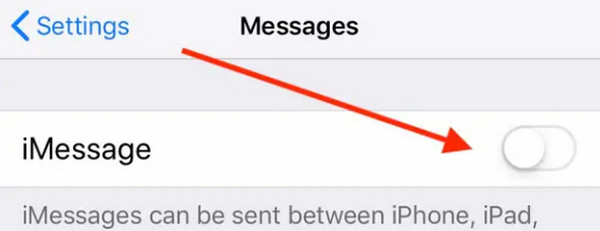
Alternativ 3. Oppdater iOS-versjon
Få de nyeste funksjonene til iPhone ved å oppdatere iOS-versjonen. Prosessen kan også løse problemet med at iPhone ikke sender tekstmeldinger. Hvis dette er første gang oppdatere din iPhone iOS-versjon, imiter de detaljerte trinnene nedenfor. Gå videre.
Trinn 1Åpne innstillinger applikasjonen på iPhone-skjermen. Etter det, sveip ned på skjermen og velg general knapp.
Trinn 2Flere alternativer vil vises på skjermen. Vennligst velg programvare~~POS=TRUNC knappen nederst. Din iPhone vil varsle deg hvis det er tilgjengelige oppdateringer. Du trenger bare å sveipe nedover på skjermen. Hvis det er oppdateringer, trykk på Last ned og installer knapp.
Trinn 3Hold deg tilkoblet en internettforbindelse. Vent noen minutter til oppdateringsprosessen avsluttes. Vennligst ikke lukk skjermen før prosessen er vellykket.
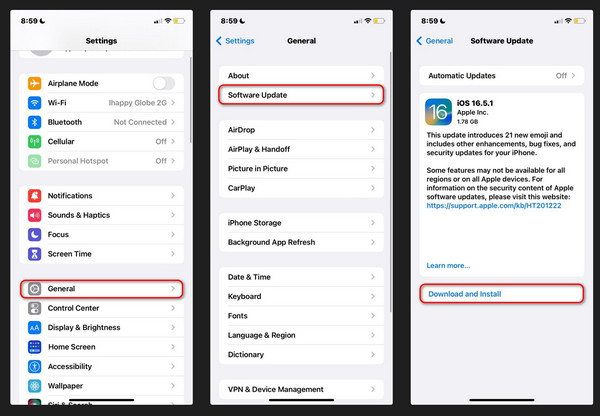
Alternativ 4. Bruk FoneLab iOS System Recovery
Feilsøkingsmetoder er nyttige. Men har du hørt om FoneLab iOS System Recovery? Det er et verktøy som er bygget for fikse iPhone-feil. Det inkluderer meldinger som ikke sendes på iPhone-problemer. Den kan reparere din iPhone på bare noen få minutter! Se hvordan dette verktøyet fungerer ved å imitere de detaljerte trinnene nedenfor. Gå videre.
FoneLab gjør det mulig å fikse iPhone / iPad / iPod fra DFU-modus, gjenopprettingsmodus, Apple-logo, hodetelefonmodus, etc. til normal tilstand uten tap av data.
- Løs deaktiverte iOS-systemproblemer.
- Pakk ut data fra deaktiverte iOS-enheter uten tap av data.
- Det er trygt og enkelt å bruke.
Trinn 1Last ned, konfigurer og start verktøyet. Etter det klikker du på iOS System Recovery funksjonen til høyre. Du vil bli henvist til et nytt grensesnitt etterpå.
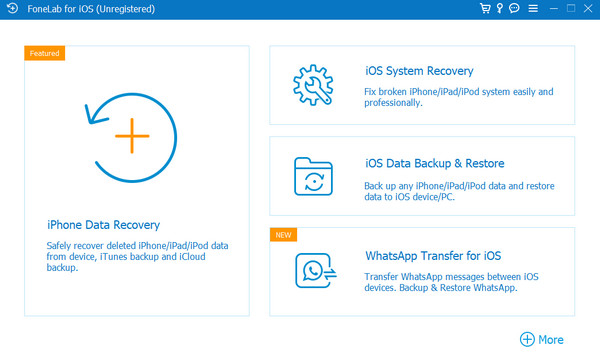
Trinn 2Du vil se de forskjellige funksjonsfeilene som iOS-gjenopprettingsverktøyet støtter. Vennligst klikk på Start knapp. Etter det vil du legge merke til et annet grensesnitt.
Trinn 3Velg reparasjonstypen standardmodus eller avansert modus på neste skjermbilde. Les prosessen deres under deres navn. Senere velger du Bekrefte knappen for å fortsette.
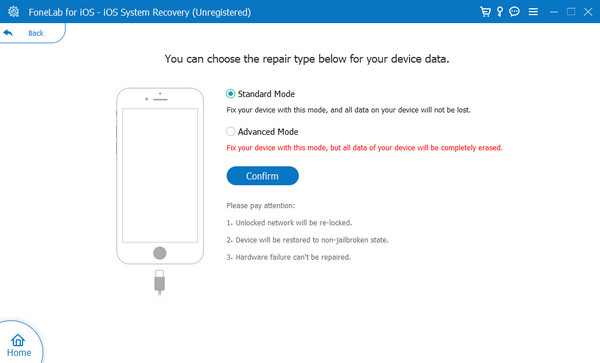
Trinn 4Koble iPhone til datamaskinen. USB-kabel er nøkkelen. Etter det, sett iPhone i gjenopprettingsmodus. Følg trinnene vist på bildet nedenfor. Senere klikker du på reparasjon or Optimalisere knappen for å begynne å reparere eller fikse iPhone-feilen.
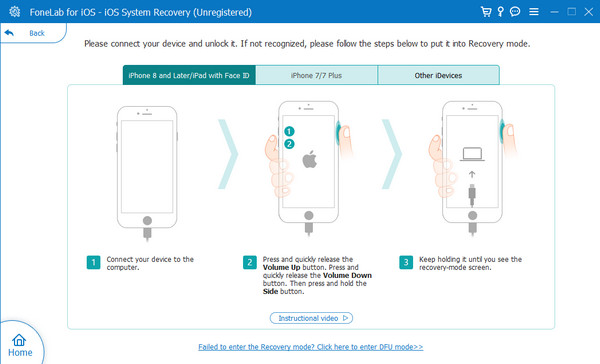
Del 3. Vanlige spørsmål om meldinger som ikke sendes på iPhone
Hvordan aktiverer jeg SMS på iPhone?
For å aktivere SMS-funksjonen på din iPhone, åpne innstillinger app. Etter det, sveip ned på skjermen og velg meldinger ikonet nederst. Rull ned til bunnen og trykk på Send som SMS seksjon. Du må la Slider stå i grønn farge.
Hvordan vet jeg om iMessage er aktivert?
Det finnes flere måter å vite om iMessage er aktivert. Du kan sende en melding til noen. Hvis boblemeldingen blir blå, er funksjonen aktivert. Alternativt kan du få tilgang til innstillinger app på din iPhone. Senere sveiper du ned på skjermen og velger meldinger ikon. Senere vil du se iMessage delen øverst. Hvis skyveikonet er grønt, er funksjonen slått på.
Vi håper at du har lært årsakene til at tekstmeldinger ikke sendes på iPhones. Etter å ha kjent dem, løsningene som kan løse problemet raskt. En annen god ting er at den inneholder den ledende programvaren for å fikse flere iPhone-feil – FoneLab iOS System Recovery. Har du flere spørsmål? Legg igjen dem i kommentarfeltet nedenfor. Tusen takk!
FoneLab gjør det mulig å fikse iPhone / iPad / iPod fra DFU-modus, gjenopprettingsmodus, Apple-logo, hodetelefonmodus, etc. til normal tilstand uten tap av data.
- Løs deaktiverte iOS-systemproblemer.
- Pakk ut data fra deaktiverte iOS-enheter uten tap av data.
- Det er trygt og enkelt å bruke.
